A Adicionar o Mitel Assistant
Note: A aplicação Mitel Assistant adicionada à aplicação MS Teams a partir de qualquer local pode ser visualizada e utilizada em todos os locais onde o MS Teams seja acedido. Quando usar o Mitel Assistant a partir da aplicação móvel MS Teams, irá experienciar o seguinte:
- Nos dispositivos Android, se uma chamada for iniciada a partir do aplicativo Mitel Assistant, será solicitado a escolher uma aplicação se nenhuma for seleccionada nas definições. Caso contrário, é activado o discador nativo das Equipas MS.
- Em dispositivos iOS, se for iniciada uma chamada a partir da aplicação Mitel Assistant, o MiCollab Client é iniciado simultaneamente utilizando URI personalizado. O URI personalizado é suportado apenas com o MiCollab 9.7.10 ou versões posteriores. O iOS não suporta o lançamento simultâneo do MiCollab Client utilizando Tel-URI. Se marcar um número a partir de um dispositivo iOS sem o MiCollab instalado, o marcador nativo do MS Teams não será iniciado.
Depois de entrar na sua aplicação Microsoft Teams, execute os seguintes passos para adicionar o Mitel Assistant à aplicação.
- Clique em Aplicações no canto inferior esquerdo da sua aplicação Microsoft Teams. A página Aplicações dentro do Microsoft Teams abre.

- Digite Mitel Assistant no campo de pesquisa.
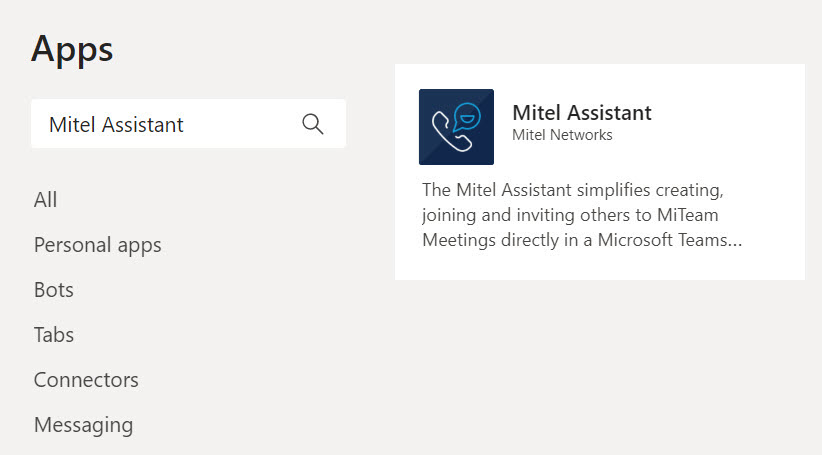
- Clique em Mitel Assistant no painel de resultados. O painel de Informações abre-se.
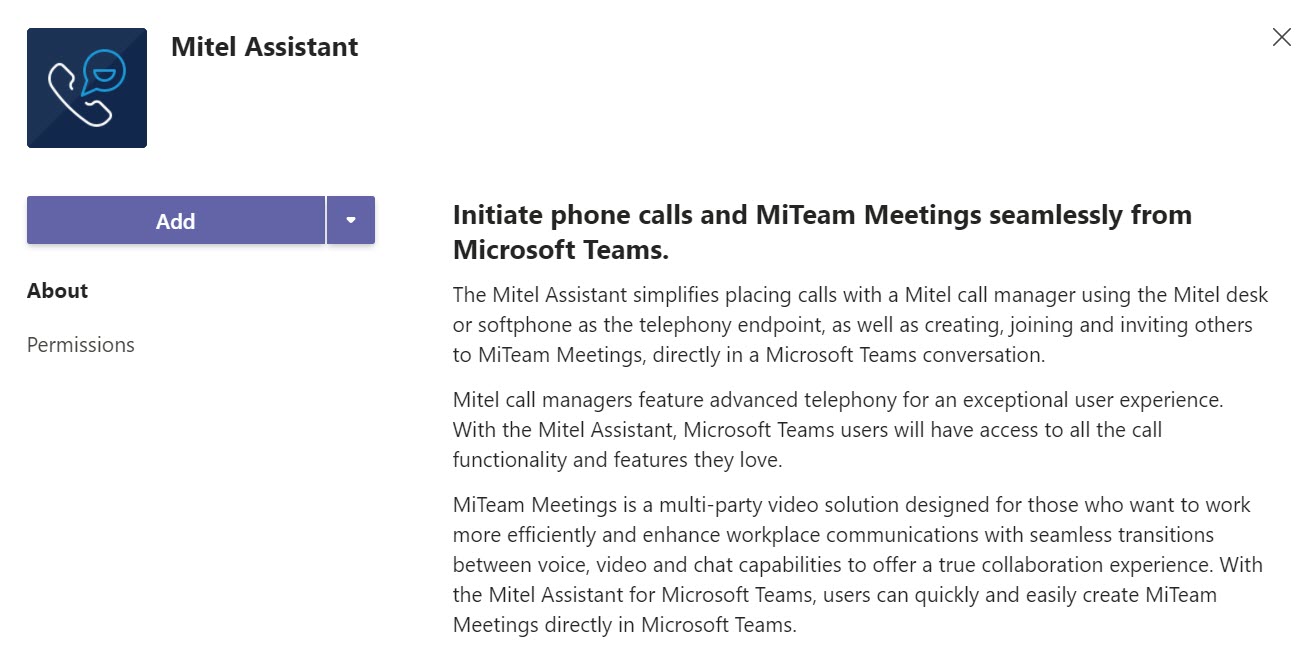
- Clique em Adicionar.
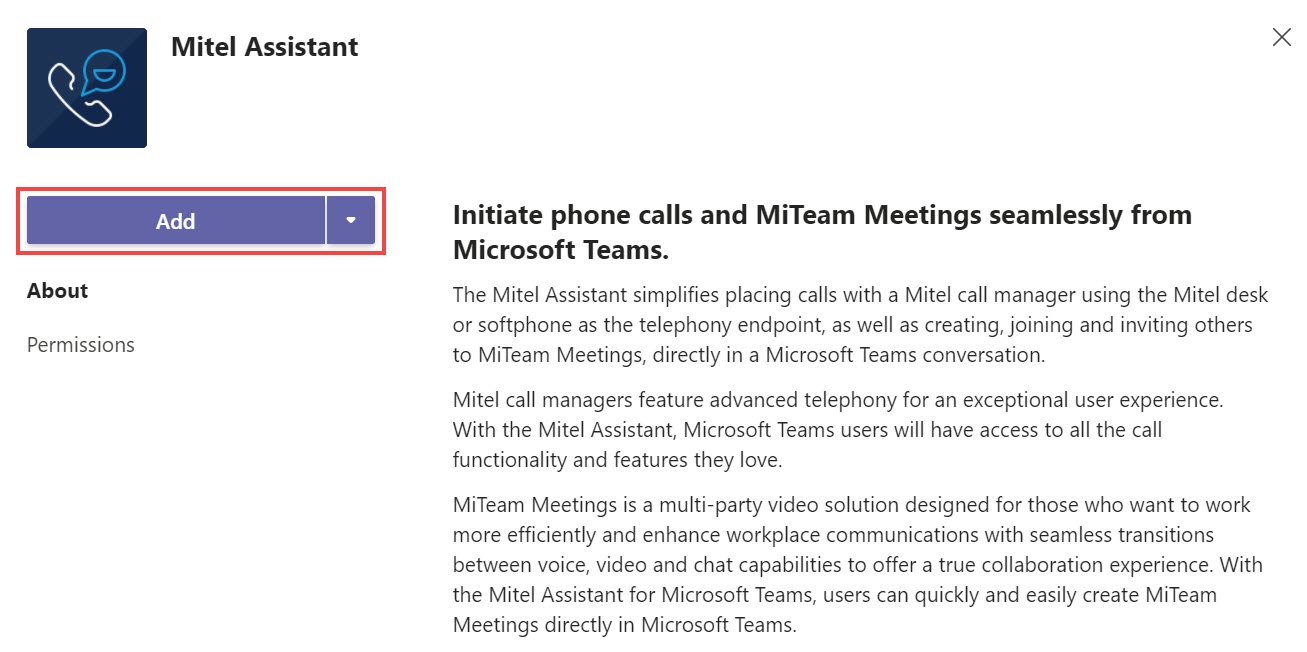
O Mitel Assistant será adicionado à sua aplicação Microsoft Teams, e será redirecionado para o ecrã Chamada do Mitel Assistant. Depois de adicionar o Mitel Assistant, pode realizar uma chamada utilizando o teclado de marcação, ou utilizando o menu de Marcações Rápidas.
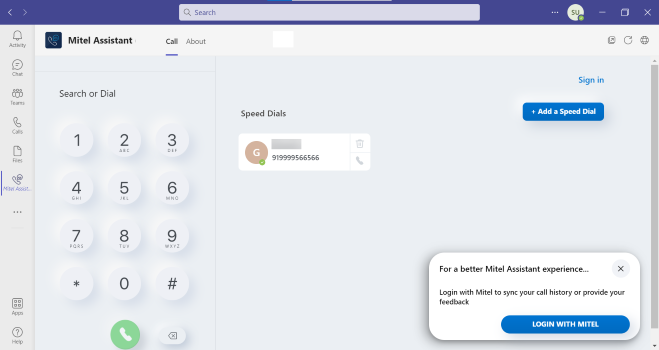
Para facilitar o acesso, pode marcar o Mitel Assistant no menu da barra lateral. Para fazê-lo:
- Clique no
 ícone icon no menu da barra lateral. Abre-se uma caixa de diálogo que exibe todas as aplicações que tem instaladas na sua aplicação Microsoft Teams.
ícone icon no menu da barra lateral. Abre-se uma caixa de diálogo que exibe todas as aplicações que tem instaladas na sua aplicação Microsoft Teams. - Clique com o botão direito no ícone do Mitel Assistant e clique em
 .
.O Mitel Assistant será marcado no menu da barra lateral da sua aplicação MS Teams.
↑